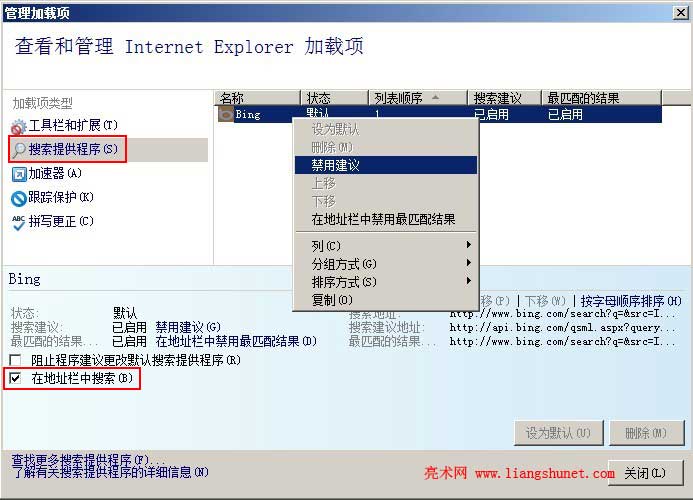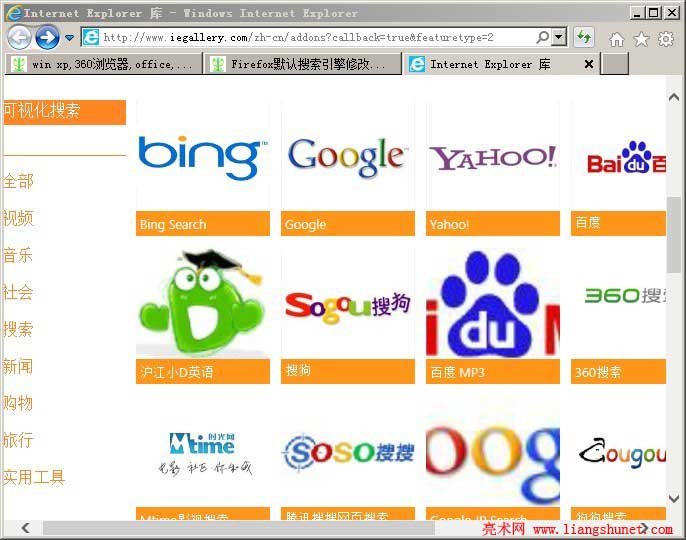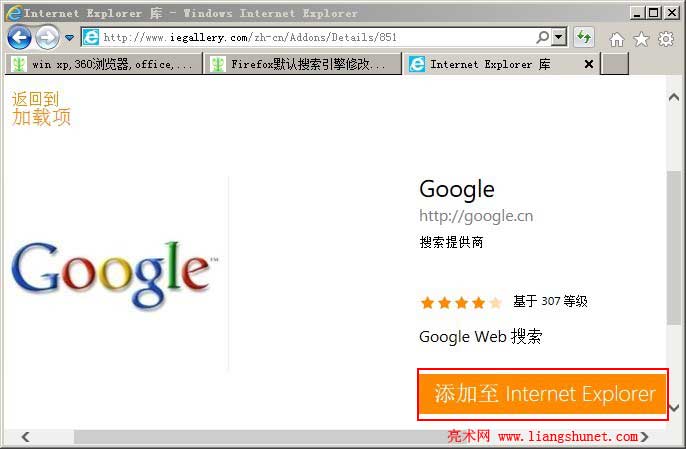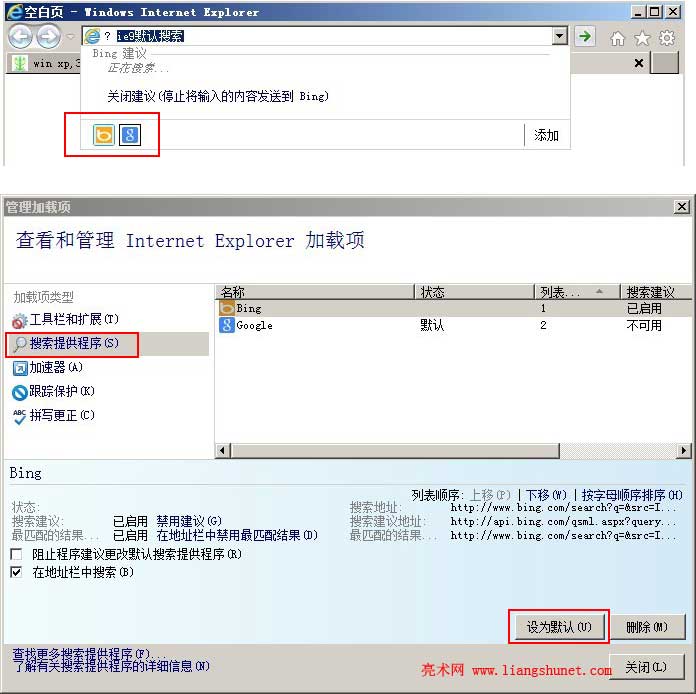ie9、ie10设置默认搜索引擎和地址栏搜索建议
从 ie9 起(包括ie10),地址栏与搜索引擎共用,如果输入的不是有效的网址,则会自动打开必应搜索,而所输入的文字被当作关键词。随着这些变化,ie9、ie10设置默认搜索引擎的方法跟 ie8 相比又发生了变化;如果要设置,又要得重新学习一遍,在讲这个问题之前,先看一看 ie9、ie10 地址栏开启关闭搜索建议的问题。
一、ie9、ie10设置地址栏搜索建议
当在地址栏中输入文字的时候,会自动弹出与之匹配的关键词,这就是搜索建议。在默认情况下,ie9、ie10都打开地址栏搜索建议,如果想把它关闭也可以,看如下步骤:
1、单击右上角的齿轮图标,选择“管理加载项”,如图1所示:
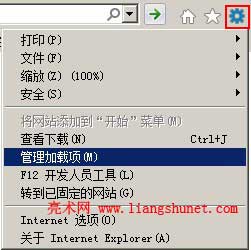
图1
2、在打开的“查看和管理 Internet Explorer 加载项”窗口,选择“搜索提供程序”,右键默认搜索引擎(bing),如图2所示:
图2
3、选择“禁用建议”,则搜索建议被禁用,在地址栏不会再出现与输入匹配的关键词。
4、如果想重新开启搜索建议,右键默认搜索引擎,选择“启用建议”即可。
二、ie9、ie10设置默认搜索引擎
1、单击ie地址栏搜索图标,如图3所示:

图3
2、单击“添加”,如图4所示:
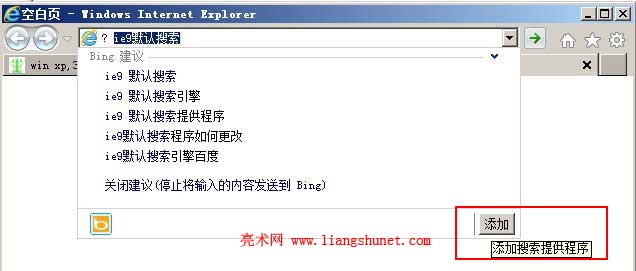
图4
3、在 ie 中打开“Internet Explorer 库”,网页中显示有很多搜索引擎,如图5所示:
图5
4、单击想添加的搜索引擎(如 Google),打开如图6所示窗口:
图6
5、单击“添加至 Internet Explorer”,弹出“添加搜索提供程序”窗口,如图7所示:
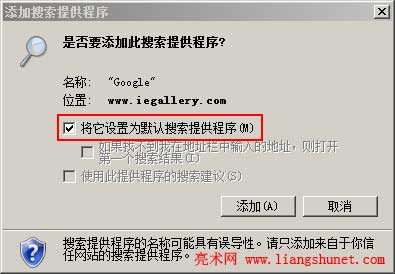
图7
6、勾选“将它设置为默认搜索提供程序”,单击“添加”,则 Google 被设置为默认搜索引擎,如图8所示:
图8
7、如果还想把原来的搜索引擎设置为默认值,在图8中选中它,单击“设为默认”即可。